将win10“控制面板”添加到桌面的技巧
关于Win10系统在任务栏添加显示桌面按钮的方法

关于Win10系统在任务栏添加显示桌面按钮的方法
Win10系统任务栏怎么添加显示桌面按钮?目前使用win10系统的用户越来越多,就有用户反应在Win10系统中,任务栏上该如何添加“显示桌面”按钮?许多用户习惯点击任务栏左侧工具栏点击“显示桌面”按钮切换到桌面。
下面小编就给大家带来Win10系统在任务栏添加显示桌面按钮的方法,一起来看看吧。
步骤:
1、在桌面单击右键,选择“新建”—“文本文档”,接着在D盘或者C盘中,新建一个“文件夹”;
2、打开新建文本文档,将下面代码复制进去:
[Shell]Command=2
IconFile=explorer.exe,3
[Taskbar]
Command=T oggleDesktop
3、点击“文件”—“另存为”,将保存目录修改为之前新建的文件夹,将保存类型修改为“所有文件”,将文件名修改为“显示桌面.scf”,然后点击保存;
4、在任务栏中单击右键,选择“工具栏”—“新建工具栏”;
5、选择之前新把建的文件夹,点击“选择文件夹”;
6、在任务栏上新建文件夹上单击右键,将“显示文本”和“显示标题”前面的勾去掉,我们就可以看到显示桌面图标了;
7、为了方把便使用,我们可以在任务栏上单击右键,将“锁定任务栏”的钩去掉,然后将显示桌面的文件夹拖拽到最左侧,重新勾选“锁定任务栏”即可。
win10桌面没有我的电脑图标怎么办怎么把我的电脑添加到桌面上
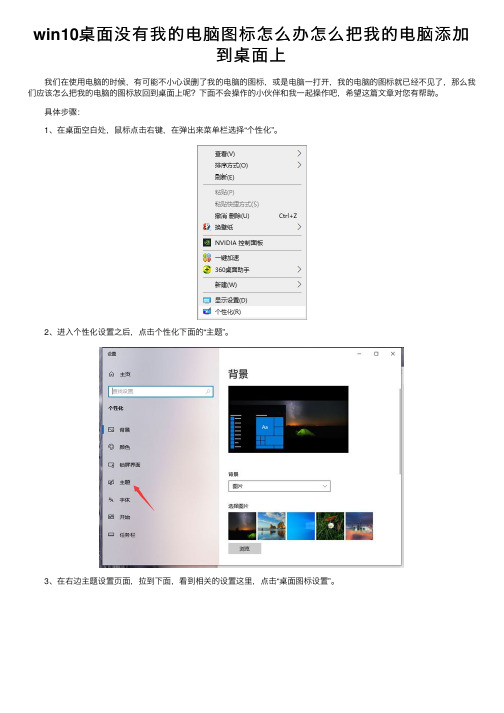
win10桌⾯没有我的电脑图标怎么办怎么把我的电脑添加
到桌⾯上
我们在使⽤电脑的时候,有可能不⼩⼼误删了我的电脑的图标,或是电脑⼀打开,我的电脑的图标就已经不见了,那么我们应该怎么把我的电脑的图标放回到桌⾯上呢?下⾯不会操作的⼩伙伴和我⼀起操作吧,希望这篇⽂章对您有帮助。
具体步骤:
1、在桌⾯空⽩处,⿏标点击右键,在弹出来菜单栏选择“个性化”。
2、进⼊个性化设置之后,点击个性化下⾯的“主题”。
3、在右边主题设置页⾯,拉到下⾯,看到相关的设置这⾥,点击“桌⾯图标设置”。
4、在弹出来的桌⾯图标设置窗⼝,点击第⼀项“计算机”前⾯⼩⽅框,打上√就可以。
win10我的电脑怎么放在桌面呢?

win10我的电脑怎么放在桌面呢?
在XP系统和windows7系统版本中相信大家都已经习惯了通过"我的电脑'图标进入文件夹来操作文件,而在win10系统默认是不显示我的电脑图标的,那么win10我的电脑怎么放在桌面呢?下面我就分几步讲解一下如何将我的电脑图标放在桌面,希望能帮到大家。
操作步骤如下
1、鼠标移到桌面空白处,点击右键,选择【个性化】。
2、进入设置页面之后,再点击【主题】。
3、右边界面下拉找到【相关的设置】。
4、选择【桌面图标设置】。
5、勾选【计算机】。
6、点击【确定】。
7、即可将【我的电脑】图标恢复到电脑桌面上了。
将win10“控制面板”添加到桌面的技巧

将win10“控制面板”添加到桌面的技巧
最近有装win10预览版的网友问雨林木风U盘启动盘笔者,怎样打开win10控制面板?雨林木风U盘启动盘笔者这就告诉朋友们一个使用的方法,那就是win10系统怎样将控制面板添加到桌面。
一起来看看(雨林木风U盘启动盘)操作方法吧。
一、将“控制面板”添加到桌面
A.在(雨林木风U盘启动盘)桌面空白地方,右键单击选择“个性化”。
B.在个性化窗口,(雨林木风U盘启动盘)选择“更改桌面图标”。
C.像添加“计算机”图标到(雨林木风U盘启动盘)桌面的方式一样,将“控制面板”勾选即可,最后“应用--确定”即可。
二、将“控制面板”固定在任务栏
A.在开始菜单中找到“控制面板”。
B.然后右键单击“控制面板”,选择“固定到任务栏”。
C.可以在任务栏中,已经有了控制面板的快捷方式:
将控制面板添至(雨林木风U盘启动盘)桌面或者固定到任务栏,这样要进行一些(雨林木风U盘启动盘)系统设置的时候会发现很方便。
(雨林木风U盘启动盘)win10系统怎样将“控制面板”添加到桌面的方法就介绍到这里了。
Win10控制面板在哪里?Win10怎么打开控制面板?nvidia控制面板的打开方式

Win10控制面板在哪里?Win10怎么打开控制面板?nvidia
控制面板的打开方式
最近有Win10用户反映,因为刚升级Win10,所以对Win10的一切操作都还很不熟悉,其中就有一个让用户非常困恼的问题,那就是找不到控制面板。
明明开始菜单已经找到了,但就是怎么找都找不到控制面板。
下面,我们就一起往下看看Win10打开控制面板的具体方法。
方法/步骤
1、当我们安装了正式版的Win10以后,可以看到电脑的左下角依旧是“开始”菜单,但是打开就会发现已经不是之前熟悉的样子了,找不到控制面板了;
2、这个时候就要返回到电脑桌面,找到“此电脑”,接着点击鼠标右键,选择“属性”;
3、点击以后就切换至了“系统”界面,在该页面的最左上角找到“控制面板主页”,点击以后就会跳转到控制面板了;
4、除了以上的方法,还可以通过电脑键盘上的快捷键来迅速切出控制面板,只需要同时按住键盘上的WIN+Pause Break组合键,同样可以打开“系统”窗口;
5、在系统界面,依旧点击左上角的“控制面板主页”或者直接点击搜索框里面的“控制面板”均可以直接切换至控制面板首页。
以上就是Win10打开控制面板的具体方法,Win10打开控制面板的方法有很多,用户可以自行选择。
控制面板使用方法
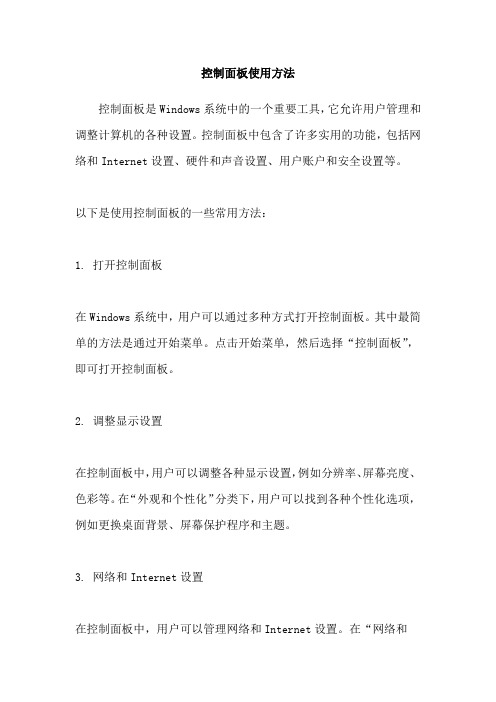
控制面板使用方法
控制面板是Windows系统中的一个重要工具,它允许用户管理和调整计算机的各种设置。
控制面板中包含了许多实用的功能,包括网络和Internet设置、硬件和声音设置、用户账户和安全设置等。
以下是使用控制面板的一些常用方法:
1. 打开控制面板
在Windows系统中,用户可以通过多种方式打开控制面板。
其中最简单的方法是通过开始菜单。
点击开始菜单,然后选择“控制面板”,即可打开控制面板。
2. 调整显示设置
在控制面板中,用户可以调整各种显示设置,例如分辨率、屏幕亮度、色彩等。
在“外观和个性化”分类下,用户可以找到各种个性化选项,例如更换桌面背景、屏幕保护程序和主题。
3. 网络和Internet设置
在控制面板中,用户可以管理网络和Internet设置。
在“网络和
Internet”分类下,用户可以找到各种选项,例如连接到网络、设置网络共享和管理网络适配器等。
4. 管理设备和打印机
在“硬件和声音”分类下,用户可以管理计算机上的设备,例如鼠标、键盘、打印机和扫描仪等。
在此分类下,用户可以添加设备、删除设备、更新驱动程序和查看设备状态等。
5. 用户账户和家庭组
在控制面板中,用户可以管理计算机上的用户账户和家庭组。
在“用户账户和家庭组”分类下,用户可以创建新用户账户、更改密码、删除账户、设置家庭组和管理家庭组等。
总之,控制面板是一个非常实用的工具,它可以帮助用户管理和调整计算机的各种设置,从而使计算机更加高效和易于使用。
打开控制面板的方法
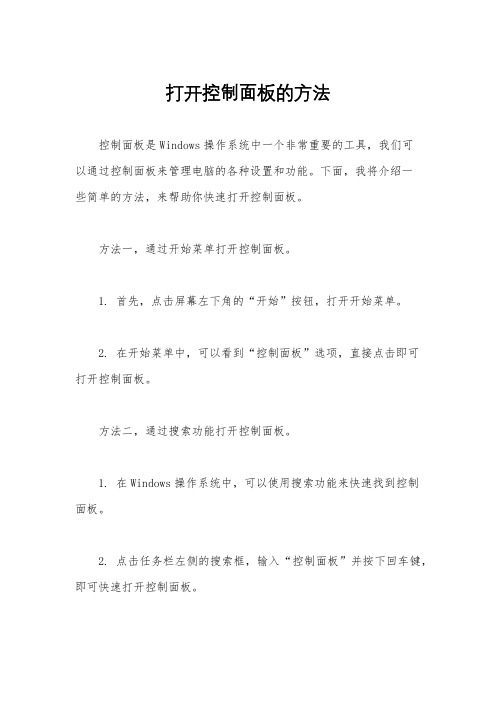
打开控制面板的方法控制面板是Windows操作系统中一个非常重要的工具,我们可以通过控制面板来管理电脑的各种设置和功能。
下面,我将介绍一些简单的方法,来帮助你快速打开控制面板。
方法一,通过开始菜单打开控制面板。
1. 首先,点击屏幕左下角的“开始”按钮,打开开始菜单。
2. 在开始菜单中,可以看到“控制面板”选项,直接点击即可打开控制面板。
方法二,通过搜索功能打开控制面板。
1. 在Windows操作系统中,可以使用搜索功能来快速找到控制面板。
2. 点击任务栏左侧的搜索框,输入“控制面板”并按下回车键,即可快速打开控制面板。
方法三,通过运行窗口打开控制面板。
1. 通过运行窗口也可以快速打开控制面板。
按下“Win + R”组合键,打开运行窗口。
2. 在运行窗口中输入“control”,然后点击“确定”按钮,即可打开控制面板。
方法四,通过控制面板快捷方式打开。
1. 如果你经常需要使用控制面板,可以在桌面上创建一个快捷方式,方便快速打开。
2. 在桌面上右键点击空白处,选择“新建”-“快捷方式”,然后输入“control.exe”并点击“下一步”。
3. 输入快捷方式的名称,点击“完成”即可在桌面上创建一个控制面板的快捷方式。
方法五,通过设置中打开控制面板。
1. 在Windows 10中,也可以通过“设置”来打开控制面板。
2. 点击任务栏上的“开始”按钮,选择“设置”图标。
3. 在设置窗口中,点击“系统”-“关于”-“控制面板”,即可打开控制面板。
总结,通过以上几种方法,我们可以快速方便地打开控制面板,从而管理和调整电脑的各项设置和功能。
掌握这些方法,可以让我们更加高效地使用Windows操作系统,提高工作和生活的便利性。
希望以上内容对你有所帮助,谢谢阅读!。
win10我的电脑在哪里添加到桌面
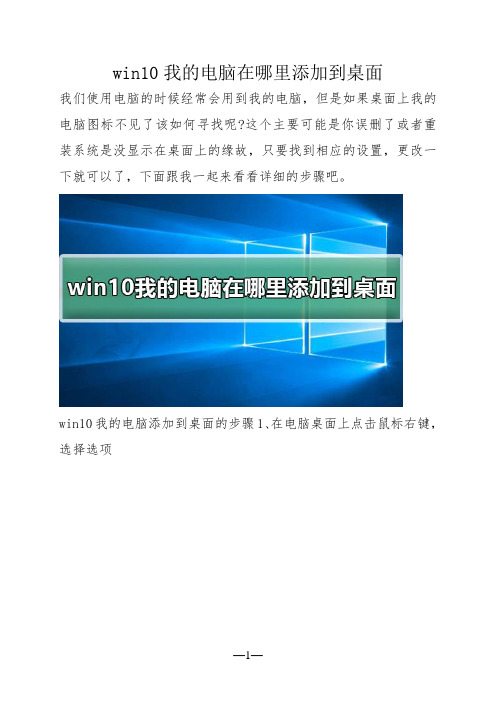
win10我的电脑在哪里添加到桌面
我们使用电脑的时候经常会用到我的电脑,但是如果桌面上我的电脑图标不见了该如何寻找呢?这个主要可能是你误删了或者重装系统是没显示在桌面上的缘故,只要找到相应的设置,更改一下就可以了,下面跟我一起来看看详细的步骤吧。
win10我的电脑添加到桌面的步骤1、在电脑桌面上点击鼠标右键,选择选项
2、进入到个性化设置界面,默认展示的第一项背景内容
3、点击左侧的菜单项,右侧出现主题相关设置
4、在右侧主题设置界面往下拉,找到并点击选项
5、在弹窗中,勾选,点击按钮
6、回到电脑桌面,就能看到也就是在桌面显示了
win10我的电脑。
- 1、下载文档前请自行甄别文档内容的完整性,平台不提供额外的编辑、内容补充、找答案等附加服务。
- 2、"仅部分预览"的文档,不可在线预览部分如存在完整性等问题,可反馈申请退款(可完整预览的文档不适用该条件!)。
- 3、如文档侵犯您的权益,请联系客服反馈,我们会尽快为您处理(人工客服工作时间:9:00-18:30)。
将win10“控制面板”添加到桌面的技巧
最近有装win10预览版的网友问雨林木风U盘启动盘笔者,怎样打开win10控制面板?雨林木风U盘启动盘笔者这就告诉朋友们一个使用的方法,那就是win10系统怎样将控制面板添加到桌面。
一起来看看(雨林木风U盘启动盘)操作方法吧。
一、将“控制面板”添加到桌面
A.在(雨林木风U盘启动盘)桌面空白地方,右键单击选择“个性化”。
B.在个性化窗口,(雨林木风U盘启动盘)选择“更改桌面图标”。
C.像添加“计算机”图标到(雨林木风U盘启动盘)桌面的方式一样,将“控制面板”勾选即可,最后“应用--确定”即可。
二、将“控制面板”固定在任务栏
A.在开始菜单中找到“控制面板”。
B.然后右键单击“控制面板”,选择“固定到任务栏”。
C.可以在任务栏中,已经有了控制面板的快捷方式:
将控制面板添至(雨林木风U盘启动盘)桌面或者固定到任务栏,这样要进行一些(雨林木风U盘启动盘)系统设置的时候会发现很方便。
(雨林木风U盘启动盘)win10系统怎样将“控制面板”添加到桌面的方法就介绍到这里了。
